Αν έχετε ένα από τα κορυφαία iPhone της Apple, υπάρχουν πολλά εργαλεία και ρυθμίσεις που μπορείτε να χρησιμοποιήσετε για να τραβήξετε πιο τέλειες φωτογραφίες, ειδικά κατά τη διάρκεια του Σεληνιακού Νέου Έτους.
Χρησιμοποιήστε τον κανόνα των τρίτων
Η εφαρμογή Κάμερα της Apple προσφέρει εδώ και καιρό προαιρετικές ρυθμίσεις για την ευθυγράμμιση των φωτογραφιών. Μία από τις εξέχουσες λειτουργίες είναι το Πλέγμα , το οποίο είναι χρήσιμο κατά την εφαρμογή του κανόνα των τρίτων.

Αυτός ο κανόνας χωρίζει το πλαίσιο της εικόνας σε εννέα ίσα τμήματα με δύο οριζόντιες και δύο κάθετες γραμμές, βοηθώντας στην καθοδήγηση του ματιού στα πιο σημαντικά σημεία της φωτογραφίας και δημιουργώντας μια πιο αρμονική σύνθεση.
Για να ενεργοποιήσετε το Πλέγμα, ανοίξτε τις Ρυθμίσεις > Κάμερα . Εδώ, στην ενότητα Σύνθεση , ενεργοποιήστε τον διακόπτη δίπλα στο Πλέγμα .
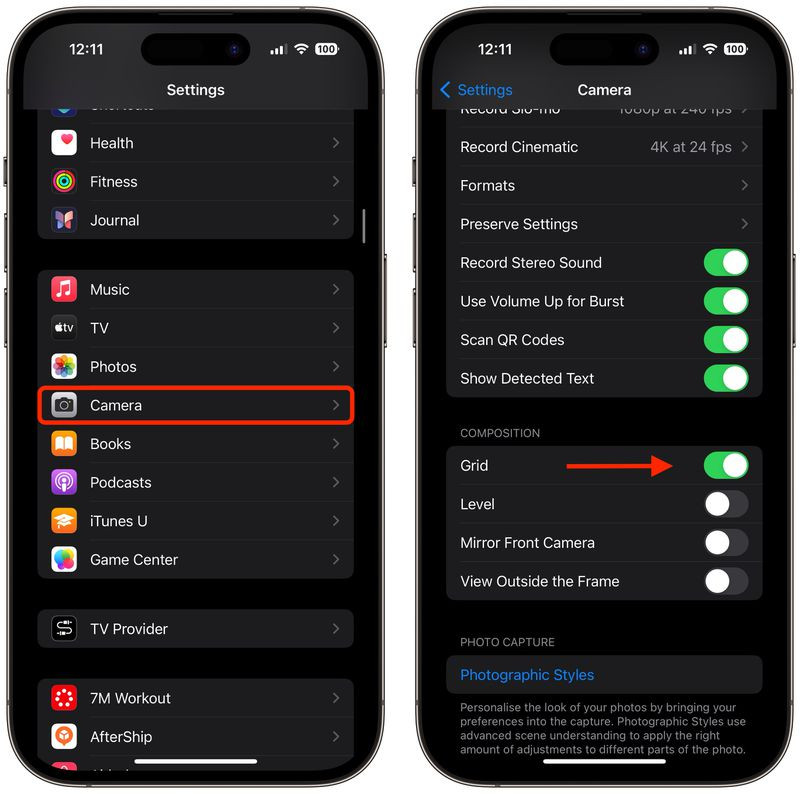
Συμβουλές για την αποτελεσματική χρήση του Grid:
Προσδιορίστε τα κύρια στοιχεία: Προσδιορίστε το κύριο θέμα στη σκηνή που θέλετε να φωτογραφίσετε, όπως ένα άτομο, ένα κτίριο ή ένα δέντρο.
Τοποθέτηση θέματος: Τοποθετήστε τα βασικά στοιχεία κατά μήκος των γραμμών πλέγματος ή στις τομές τους. Για παράδειγμα, εάν φωτογραφίζετε ένα άτομο, μπορείτε να τοποθετήσετε το θέμα κατά μήκος μιας από τις κάθετες γραμμές, αντί για το κέντρο του κάδρου.
Ευθυγράμμιση οριζόντιων στοιχείων: Ευθυγραμμίστε τον ορίζοντα με μία από τις δύο οριζόντιες γραμμές. Για πιο δραματικό ουρανό, τοποθετήστε τον ορίζοντα στην κάτω γραμμή. Για μεγαλύτερη έμφαση στην ξηρά ή τη θάλασσα, τοποθετήστε τον στην πάνω γραμμή.
Οπτική ισορροπία: Εάν το θέμα βρίσκεται στα αριστερά, σκεφτείτε να τοποθετήσετε κάτι λιγότερο σημαντικό στα δεξιά για να δημιουργήσετε μια αίσθηση ισορροπίας.
Πείραμα: Ενώ ο κανόνας των τρίτων είναι ένας οδηγός, δεν είναι ένας αυστηρός και αδιάβλητος κανόνας. Οι χρήστες είναι ελεύθεροι να είναι δημιουργικοί για να βρουν τη σύνθεση που τους ταιριάζει καλύτερα.
Προσαρμόστε τη γωνία λήψης από πάνω προς τα κάτω
Όταν τραβάτε φωτογραφίες από ψηλά, όπως φαγητό ή αντικείμενα στο έδαφος, θα πρέπει να χρησιμοποιείτε το εργαλείο Επίπεδο για να εξασφαλίσετε μια ευθεία λήψη χωρίς τρίποδο. Αυτή η λειτουργία είναι επίσης χρήσιμη όταν τραβάτε φωτογραφίες από κάτι ακριβώς από πάνω σας, όπως αντικείμενα στην οροφή ή στον ουρανό.
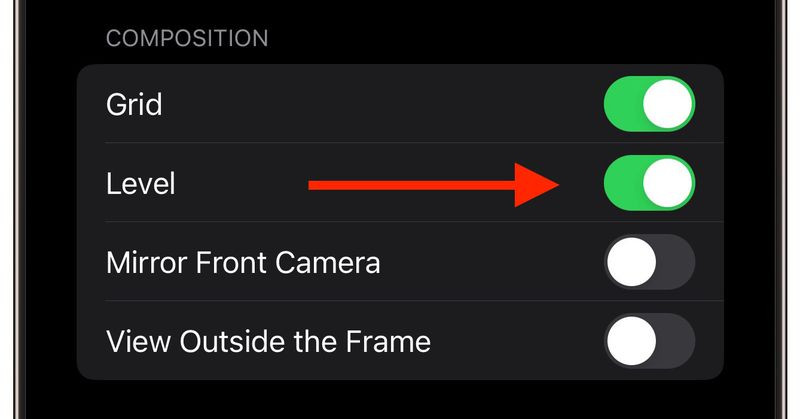
Για να ενεργοποιήσετε αυτό το εργαλείο, μεταβείτε στις Ρυθμίσεις > Κάμερα > Ενεργοποίηση επιπέδου και είστε έτοιμοι. Ανοίξτε την εφαρμογή Κάμερα και επιλέξτε μια λειτουργία λήψης (Φωτογραφία, Πορτρέτο, Τετράγωνο ή Time Lapse) και, στη συνέχεια, στρέψτε την κάμερα κατευθείαν προς τα κάτω (ή προς τα πάνω).
Ευθυγραμμίστε το κινητό σταυρόνημα με το σταθερό σταυρόνημα στο κέντρο της οθόνης ρυθμίζοντας τη γωνία της κάμερας του τηλεφώνου. Και τα δύο σταυρονήματα θα ανάβουν με κίτρινο χρώμα όταν είναι τέλεια ευθυγραμμισμένα. Τώρα πατήστε το κουμπί λήψης για να αποθηκεύσετε τη φωτογραφία.
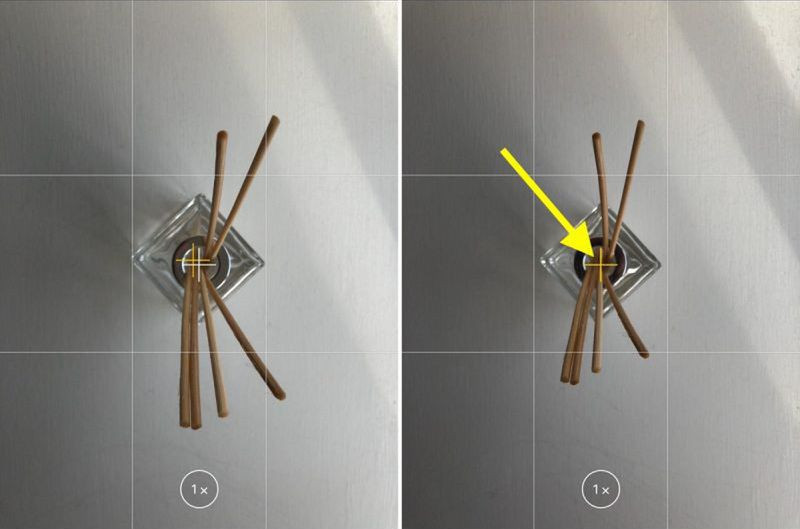
Τραβήξτε μια ευθεία φωτογραφία σε οριζόντιο προσανατολισμό
Η λειτουργία Επίπεδα στο iOS 17 και σε νεότερες εκδόσεις υποστηρίζει επίσης την παραδοσιακή οριζόντια ευθυγράμμιση. Όταν το iPhone σας εντοπίσει ότι έχετε τραβήξει μια οριζόντια φωτογραφία που δεν είναι κάθετη, θα εμφανιστεί μια διακεκομμένη οριζόντια γραμμή.
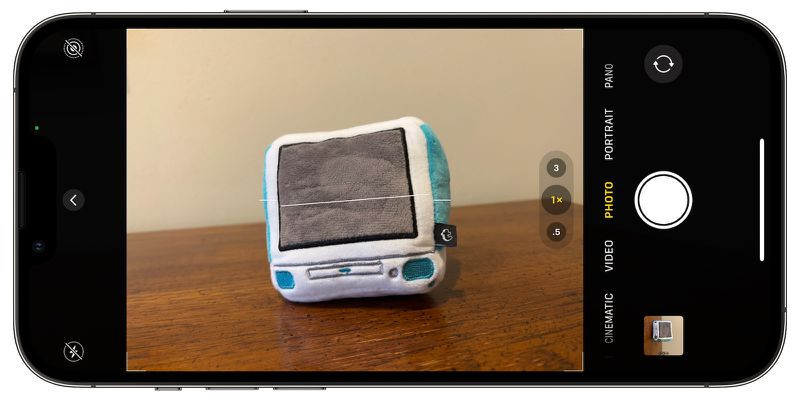
Για να χρησιμοποιήσετε, ενεργοποιήστε τη λειτουργία Επίπεδο όπως παραπάνω. Ανοίξτε την εφαρμογή Κάμερα και επιλέξτε τη λειτουργία οριζόντιου προσανατολισμού. Τώρα, προσαρμόστε τη γωνία λήψης έτσι ώστε η διακεκομμένη γραμμή να γίνει μια ευθεία κίτρινη γραμμή.
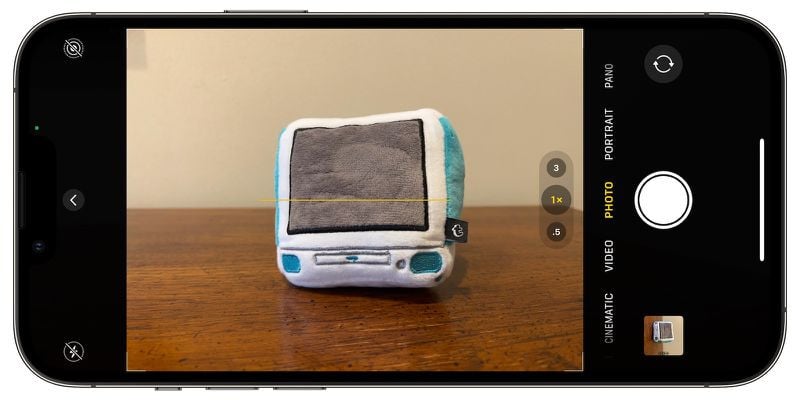
Συνεχής λήψη
Η λειτουργία Burst Mode επιτρέπει στο iPhone να τραβάει μια σειρά φωτογραφιών σε γρήγορη διαδοχή με 10 καρέ ανά δευτερόλεπτο, κάτι που είναι χρήσιμο κατά τη λήψη σκηνών με γρήγορη κίνηση.

Πώς να ενεργοποιήσετε και να χρησιμοποιήσετε τη λειτουργία Burst: Μεταβείτε στις Ρυθμίσεις > Κάμερα , ενεργοποιήστε την επιλογή Χρήση αύξησης έντασης ήχου για Burst.
Πατήστε παρατεταμένα το πλήκτρο αύξησης έντασης ήχου στην εφαρμογή Κάμερα για να τραβήξετε συνεχόμενες λήψεις.
Οι φωτογραφίες Burst θα εμφανίζονται στον φάκελο Bursts στην εφαρμογή Φωτογραφίες , όπου οι χρήστες μπορούν να επιλέξουν ποιες φωτογραφίες θέλουν να διατηρήσουν ή να διαγράψουν.
Καθρέφτης selfie
Όταν τραβάτε μια selfie, το iPhone αναποδογυρίζει αυτόματα τη φωτογραφία, με αποτέλεσμα η φωτογραφία να φαίνεται διαφορετική από το καρέ προεπισκόπησης.
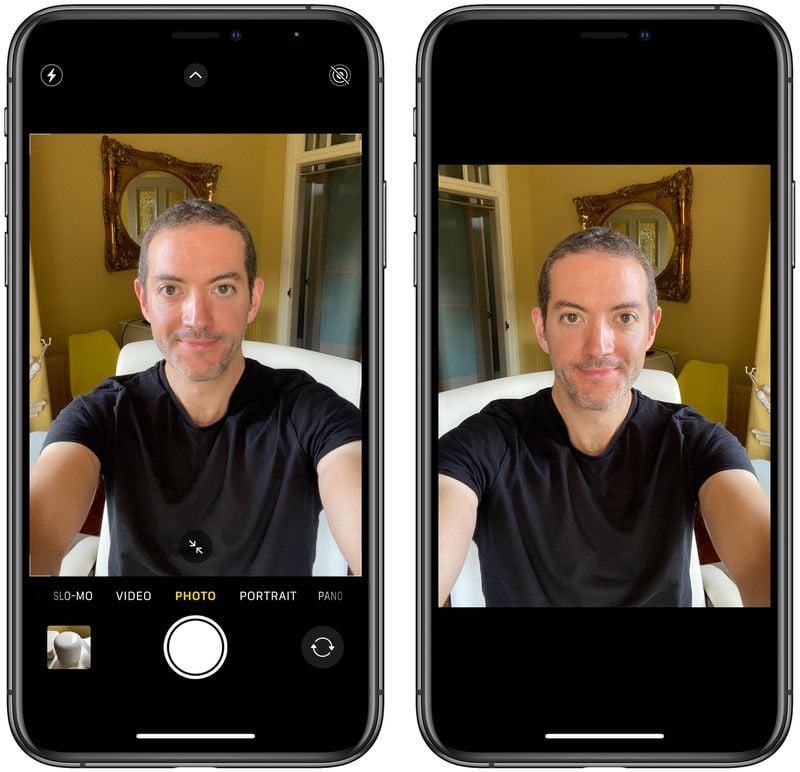
Πώς να ενεργοποιήσετε τη λειτουργία selfie με καθρέφτη: Μεταβείτε στις Ρυθμίσεις > Κάμερα , ενεργοποιήστε τον διακόπτη δίπλα στην επιλογή Κάμερα με καθρέφτη μπροστά .
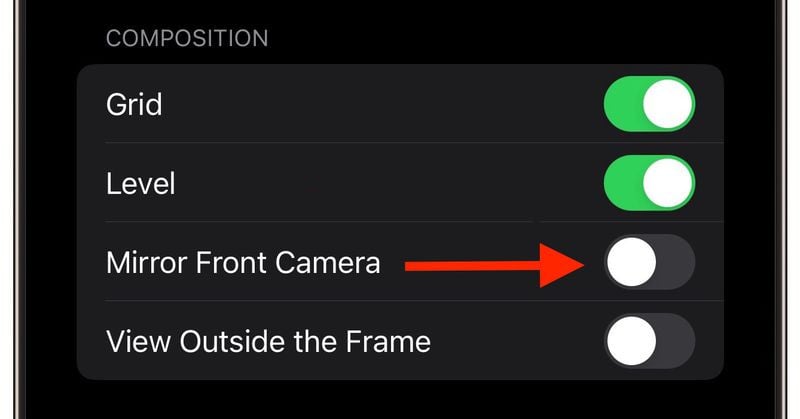
Από εδώ και στο εξής, η selfie θα παραμείνει ως έχει στο καρέ προεπισκόπησης.
Προβολή εκτός κάδρου
Με το iPhone 11 και τα νεότερα μοντέλα, αυτή η λειτουργία επιτρέπει στους χρήστες να βλέπουν τι βρίσκεται εκτός του κάδρου της λήψης, βοηθώντας στην ευθυγράμμιση των φωτογραφιών χωρίς να χρειάζεται περικοπή μετά τη λήψη τους.
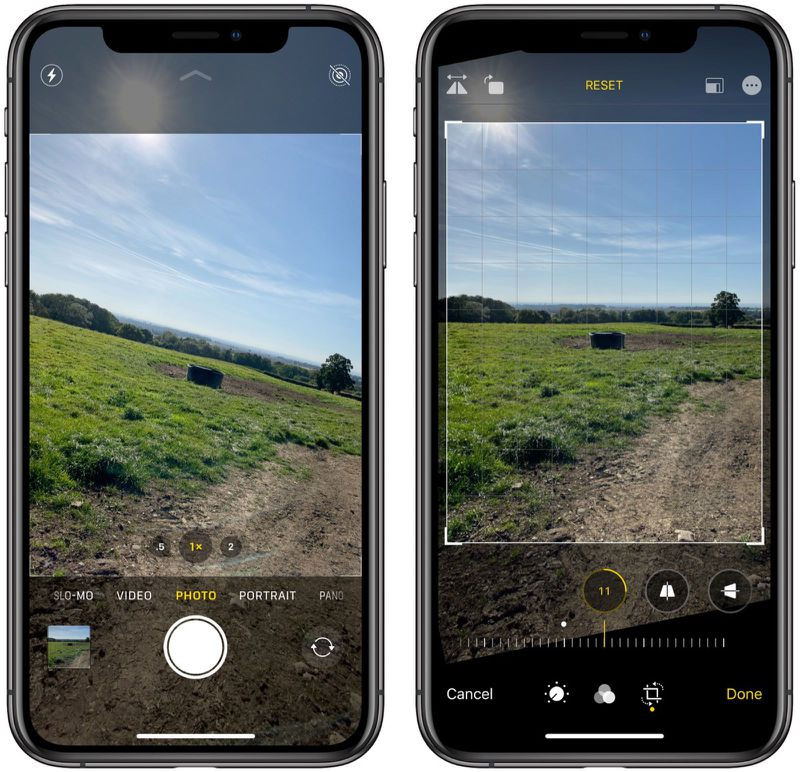
Για να ενεργοποιήσετε αυτήν τη λειτουργία, μεταβείτε στις Ρυθμίσεις > Κάμερα . Στην ενότητα Σύνθεση , ενεργοποιήστε τον διακόπτη δίπλα στην επιλογή Προβολή εκτός πλαισίου .
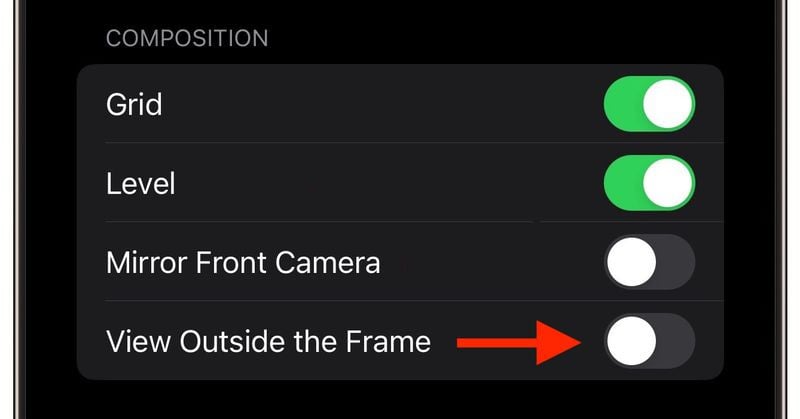
Όταν χρησιμοποιείται, η διεπαφή της κάμερας θα θολώνει εν μέρει για να εμφανίζεται η περιοχή έξω από το κάδρο, διευκολύνοντάς σας να προσαρμόσετε τη σύνθεση.
Με τις παραπάνω συμβουλές, οι χρήστες θα μεγιστοποιήσουν τις φωτογραφικές δυνατότητες του iPhone, από αρμονική σύνθεση έως πιο ακριβείς γωνίες λήψης, ακόμη και για χρήστες iPhone για πρώτη φορά.
(σύμφωνα με το Macrumors)

[διαφήμιση_2]
Πηγή: https://vietnamnet.vn/6-meo-giup-co-nhung-buc-anh-dep-ngay-tet-chup-bang-iphone-2365146.html








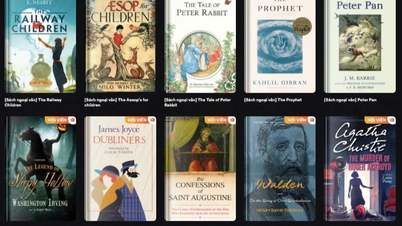



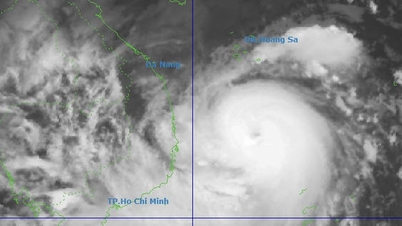















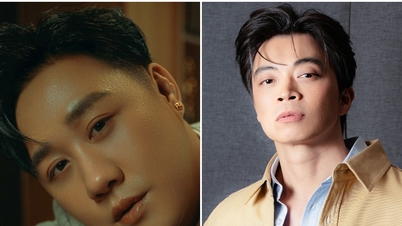



![[Φωτογραφία] Έναρξη της 14ης Συνδιάσκεψης της 13ης Κεντρικής Επιτροπής του Κόμματος](https://vphoto.vietnam.vn/thumb/1200x675/vietnam/resource/IMAGE/2025/11/05/1762310995216_a5-bnd-5742-5255-jpg.webp)

































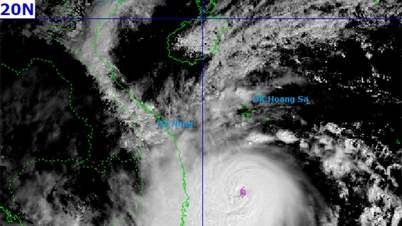






































Σχόλιο (0)